우리는 컴퓨터에 운영 체제가 설치되어 있고 이를 통해 기계와의 통신이 이루어진다는 사실에 모두 익숙합니다. 어떤 경우에는 익히거나 다른 목적을 위해 두 번째 "축"을 설치해야 할 수도 있습니다. 이 기사는 한 대의 PC에서 두 개의 Windows 인스턴스를 사용하는 방법을 분석하는 데 전념할 것입니다.
이 문제를 해결하기 위한 두 가지 옵션이 있습니다. 첫 번째는 특수 에뮬레이터 프로그램인 가상 머신을 사용하는 것입니다. 두 번째는 물리적 디스크에 운영 체제를 설치하는 것입니다. 두 경우 모두 USB 플래시 드라이브, 디스크 또는 이미지에 기록된 원하는 Windows 버전이 포함된 설치 배포가 필요합니다.
더 읽어보기: 부팅 가능한 USB 플래시 드라이브를 만드는 방법.
방법 1: 가상 머신
가상 머신에 대해 말하자면, 한 대의 PC에 원하는 만큼 OS 인스턴스를 설치할 수 있는 특수 프로그램을 의미합니다. 동시에 이러한 시스템은 주 노드, 드라이버, 네트워크 및 기타 장치가 있는 본격적인 컴퓨터처럼 작동합니다. 유사한 제품이 여러 개 있지만 VirtualBox에 중점을 둘 것입니다.
소프트웨어 설치 및 구성은 일반적으로 문제를 일으키지 않지만 여전히 아래 링크의 기사를 읽는 것이 좋습니다.
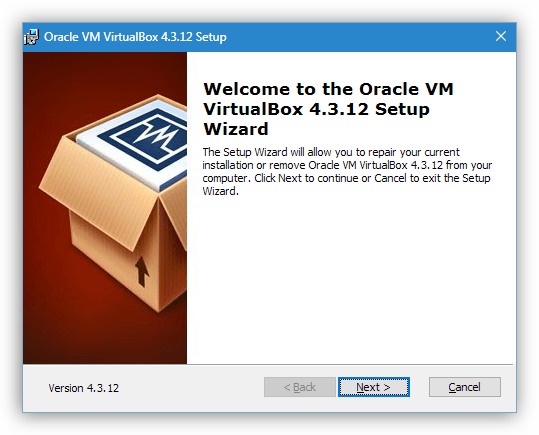
가상 머신을 사용하여 Windows를 설치하려면 먼저 프로그램 인터페이스에서 가상 머신을 만들어야 합니다. 이 절차의 첫 번째 단계에서 가상 하드 디스크의 볼륨, 할당된 RAM 및 사용된 프로세서 코어 수와 같은 주요 매개변수에 주의를 기울여야 합니다. 머신이 생성된 후 OS 설치를 진행할 수 있습니다.
위에서 쓴 것처럼 먼저 디스크에 파티션을 만들어야 합니다. 우리의 목적을 위해 무료 Minitool 파티션 마법사 프로그램이 완벽합니다.
- 프로그램을 시작하고 설치 공간을 "차단"할 파티션을 선택합니다.
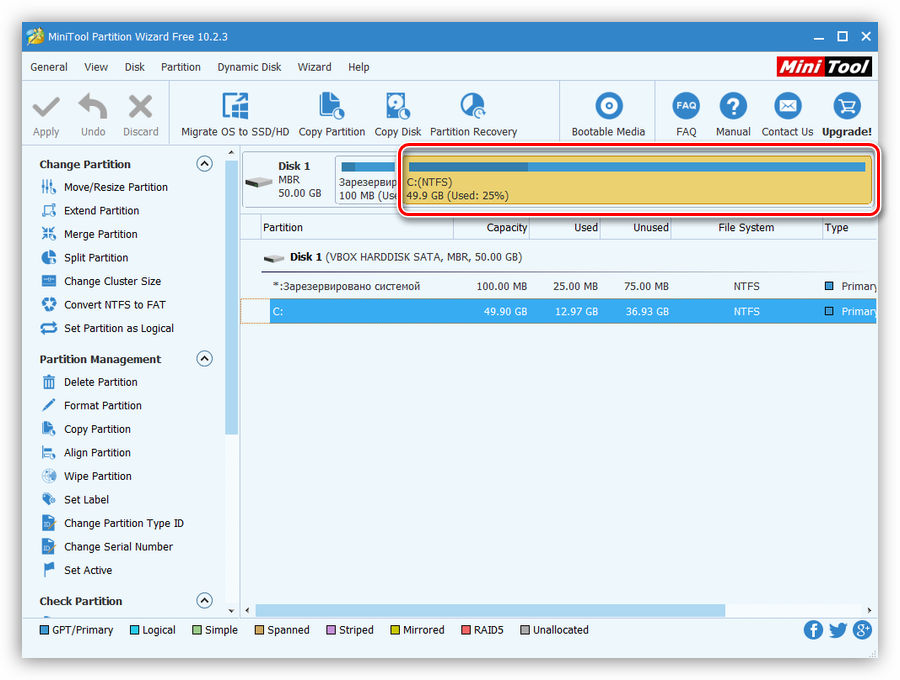
- 이 볼륨을 마우스 오른쪽 버튼으로 클릭하고 " 이동/크기 조정".
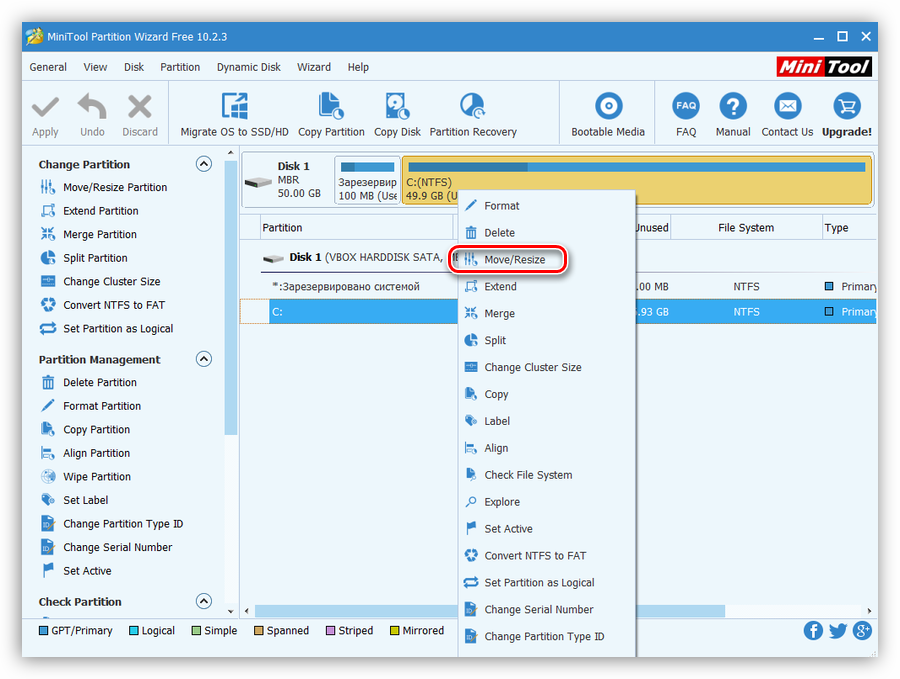
- 마커를 왼쪽으로 드래그하여 필요한 파티션 크기를 설정하고 확인. 이 단계에서 OS 설치에 필요한 최소 작업량을 결정하는 것이 중요합니다. Win XP에는 7, 8, 10의 경우 이미 20GB인 최소 1.5GB가 필요합니다. 시스템에 너무 많은 공간이 필요하지만 업데이트, 프로그램, 드라이버 및 시스템 디스크의 여유 공간을 "먹는" 기타 사항을 잊지 마십시오. 현대 현실에서는 약 50 - 70GB, 바람직하게는 120GB가 필요합니다.
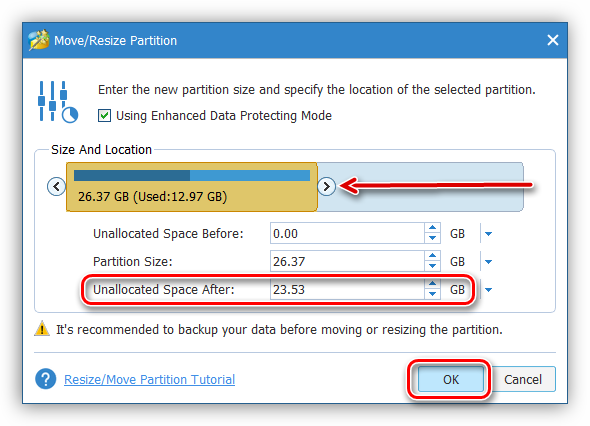
- 버튼 조작 적용 적용하다.
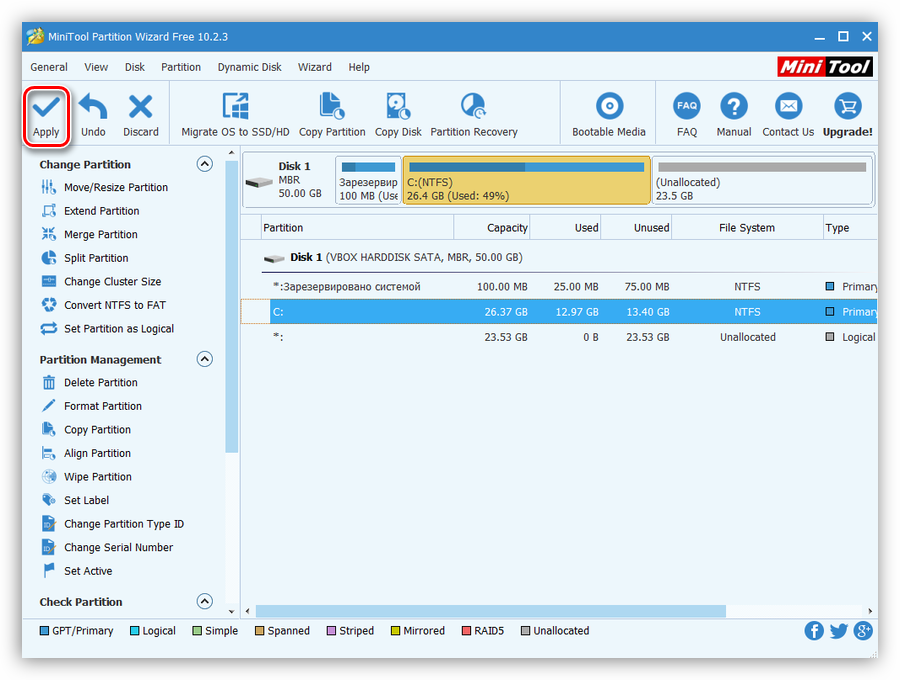
- 프로그램에서 PC를 다시 시작하라는 메시지를 표시합니다. 디스크는 시스템에서 사용하고 이러한 방식으로만 편집할 수 있기 때문에 동의합니다.

- 우리는 프로세스가 완료되기를 기다리고 있습니다.
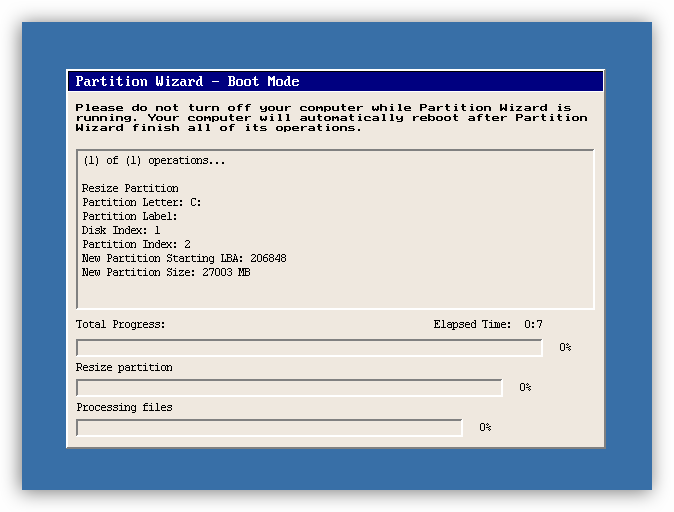
위의 단계를 수행하면 Windows 설치에 필요한 할당되지 않은 공간이 생깁니다. Windows 버전에 따라 이 프로세스가 다릅니다.
윈도우 10, 8, 7
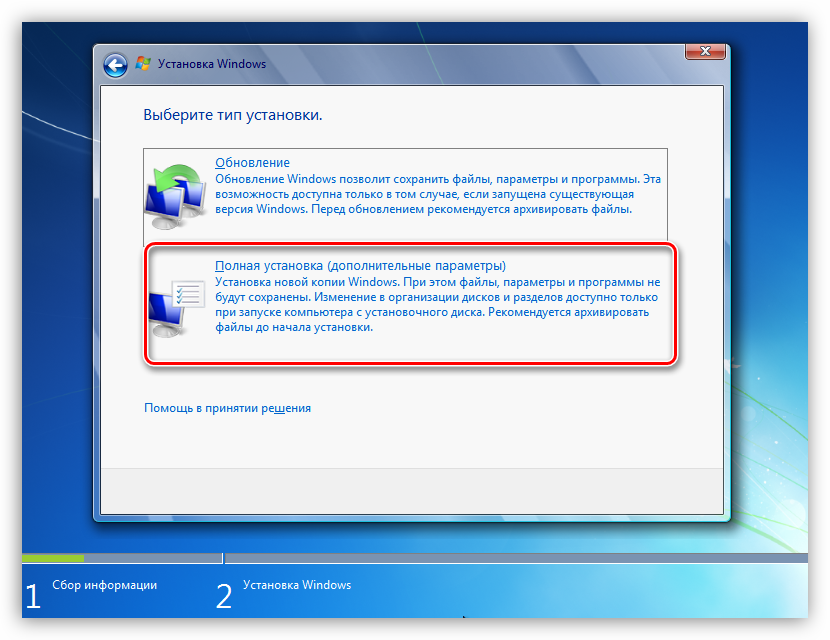
윈도우 XP
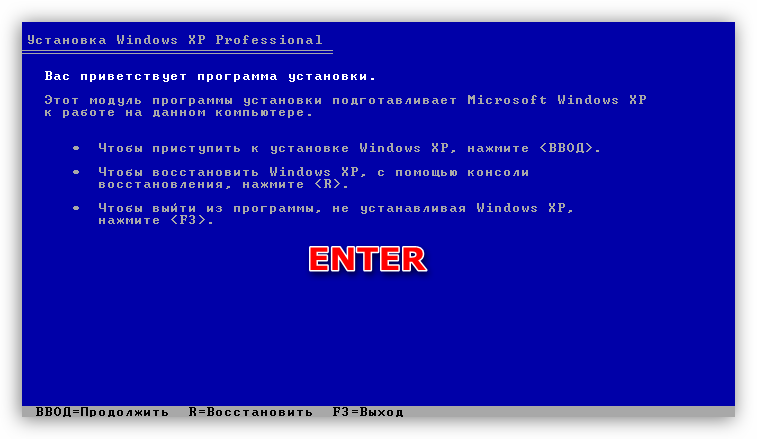
Windows 사본이 여러 개 설치된 컴퓨터를 시작하면 OS 선택이라는 추가 부팅 단계가 나타납니다. XP 및 "일곱"에서 이 화면은 다음과 같습니다(새로 설치된 시스템이 목록의 첫 번째 시스템이 됨).
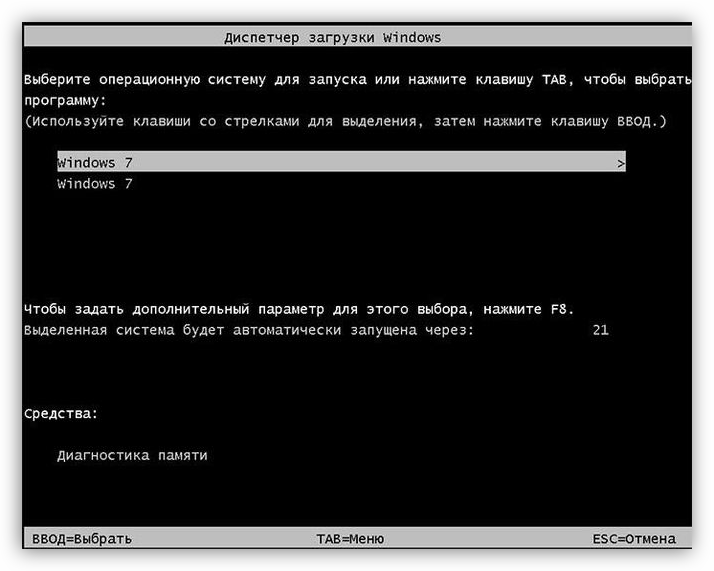
Win 10 및 8에서는 다음과 같습니다.
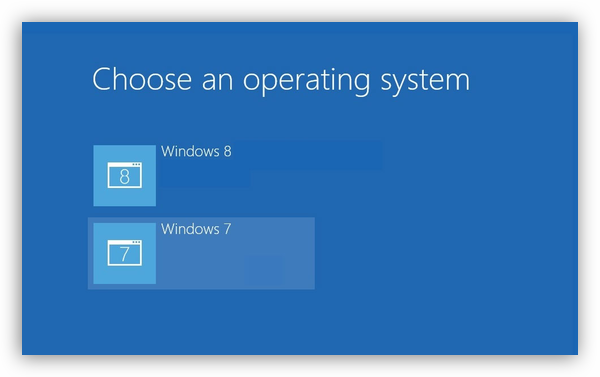
방법 3: 다른 드라이브에 설치
새(두 번째) 드라이브에 설치할 때 현재 시스템 드라이브인 드라이브도 마더보드에 연결해야 합니다. 이렇게 하면 두 개의 OS 복사본을 하나의 그룹으로 결합하여 부팅을 관리할 수 있습니다.
Windows 7 - 10 설치 프로그램 화면에서 다음과 같이 보일 수 있습니다.
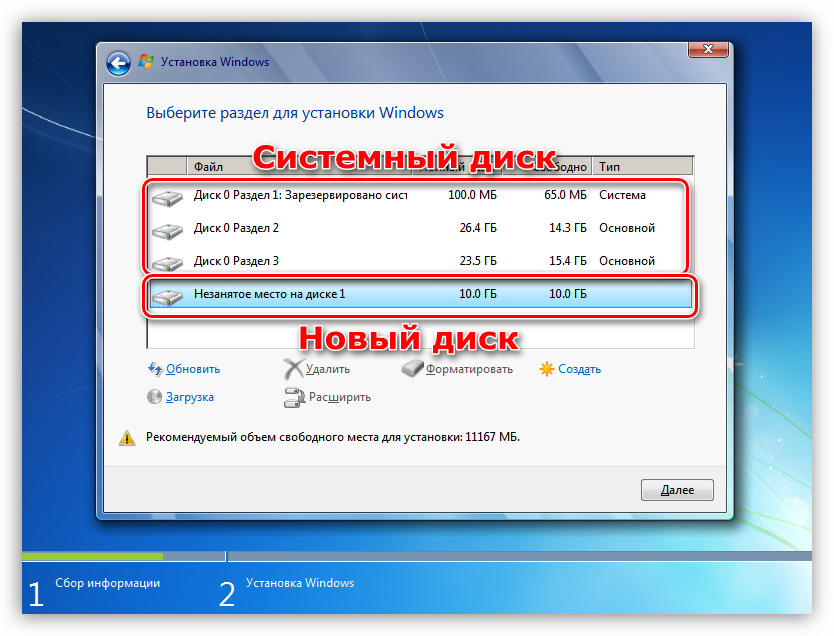
XP에서 파티션 목록은 다음과 같습니다.

추가 작업은 단일 디스크로 작업할 때와 동일합니다: 파티션 선택, 설치.
가능한 문제
시스템 설치 중 디스크의 파일 테이블 형식이 호환되지 않아 일부 오류가 발생할 수 있습니다. 그들은 올바르게 생성 된 부팅 가능한 USB 플래시 드라이브를 변환하거나 사용하여 아주 간단하게 제거됩니다.
결론
오늘 우리는 하나의 컴퓨터에 두 개의 독립적인 Windows를 설치하는 방법을 알아냈습니다. 가상 머신 옵션은 한 번에 여러 운영 체제에서 동시에 작업해야 하는 경우에 적합합니다. 본격적인 직장이 필요한 경우 두 번째 방법에주의하십시오.



